Memcached は、すべてのコンピュータユーザーが自由に利用できる高性能メモリキャッシュテクノロジです。これは、ページレンダリングチャンク、API呼び出し、またはデータベースデータをRAMにキャッシュして、アプリケーションの速度を向上させるために使用されます。 Memcachedは、メモリにデータをキャッシュすることで、データベースシステムへのリクエスト数を減らすのに役立ちます。これにより、同じデータに対する連続したリクエストを迅速に処理できるようになるため、ウェブサーバーのパフォーマンスが向上します。
この記事では、Memcachedをインストールする方法を紹介します。 Debian 11 。さらに、Memcachedを使用したPHPテストスクリプトの実行についても説明します。では、始めましょう!
Debian11LinuxにMemcachedをインストールする方法
Memcachedをインストールするには、「 CTRL + ALT + T」を押します。 」を使用してシステム端末を開き、 Debian 11を更新します。 パッケージ:
$ sudo apt-get update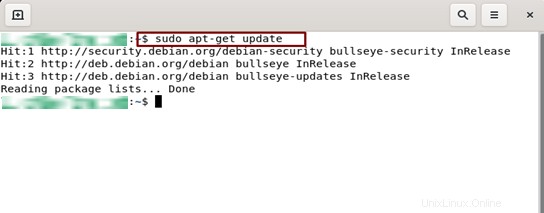
次に、以下のコマンドを使用して、システムにMemcachedをインストールします。
$ sudo apt install memcached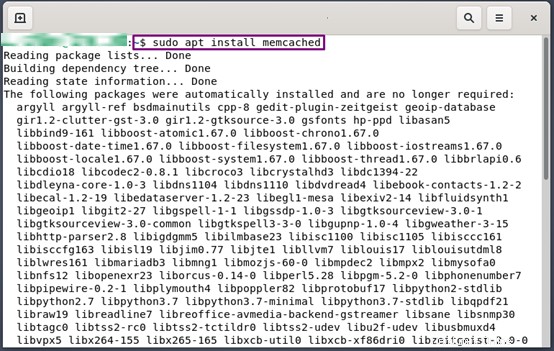
Memcachedがシステムにインストールされるまでに時間がかかるため、数分待ちます。
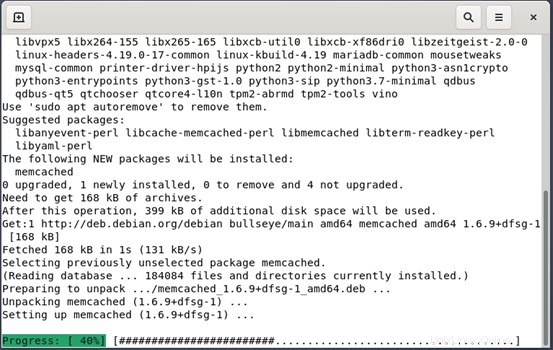
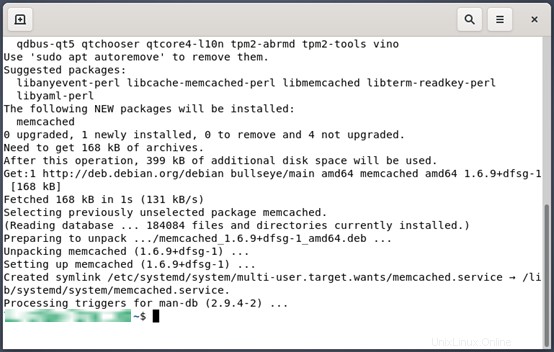
Memcachedをインストールした後、提供されている「 systemctl 」を実行して、そのステータスを確認します。 ”コマンド:
$ sudo systemctl status memcached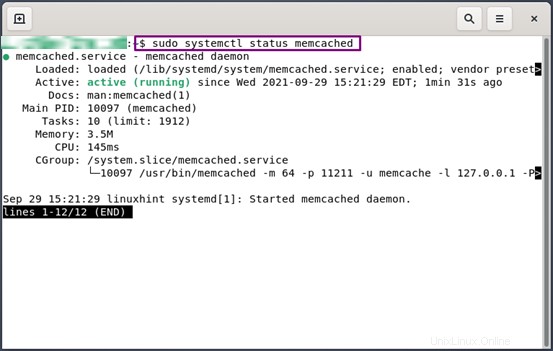
Debian11でMemcachedを設定する方法
構成ファイルを使用して、Memcachedのデフォルト設定を変更できます。これを行うには、nanoエディターでMemcached構成ファイルを開きます。
$ sudo nano /etc/memcached.conf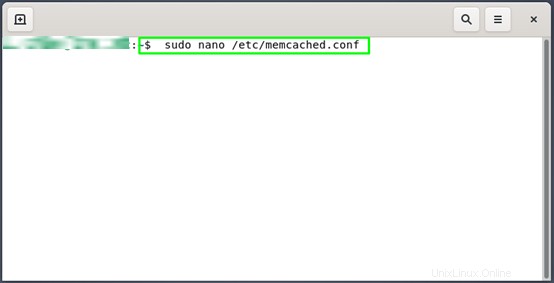
Memcached構成ファイルはどういうわけか次のようになります:
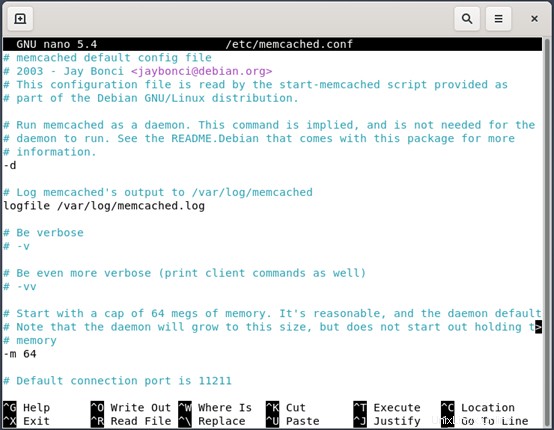
Memcached構成ファイル「/etc/memcached.conf」 」は、構成するためのさまざまなオプションを提供します。ただし、ここではいくつかの重要な構成オプションについて説明します:
Memcachedのデフォルトのリスニングポートは「11211」です。 」。ポート番号を変更する場合は、「 -p」を使用して新しいポート番号を設定します。 」オプション:
-p 11211
「-m ”オプションは、最大メモリ値を設定するために使用されます。デフォルトでは、Memcachedは「 64」を設定します ”オブジェクトストレージとしてのGB:
-m 64
Memcachedのリスニングアドレスを設定するには、「 -l」を使用します Memcached構成ファイルの「」オプション。たとえば、「 127.0.0.1」を追加しました 」をMemcachedリスニングアドレスとして:
-l 127.0.0.1
「-u」を使用して、特定のユーザーとして動作するようにMemcachedサービスを設定することもできます 」オプション:
-u memcache
Memcached構成ファイルに変更を加えた後、システムでサービスを再起動します。
$ sudo systemctl restart memcached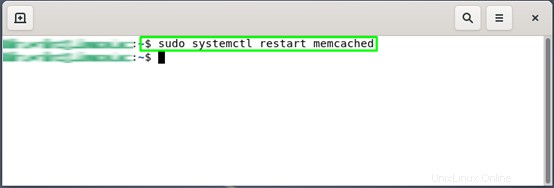
次に、「 127.0.0.1」からのトラフィックを許可するようにシステムファイアウォールを構成します。 」をポート「11211 」:
$ sudo ufw allow from 127.0.0.1/24 to any port 11211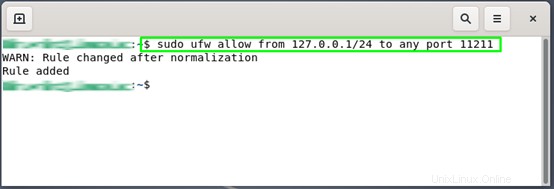
ルールを追加したら、システムのファイアウォール設定を再読み込みします。
$ sudo ufw reload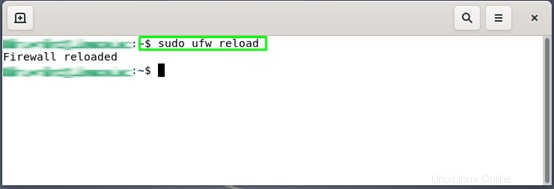
Debian11にMemcached用の追加ツールをインストールする方法
追加のMemcachedツールをインストールするには、Debianターミナルで以下の情報を利用してください。
$ sudo apt install libmemcached-tools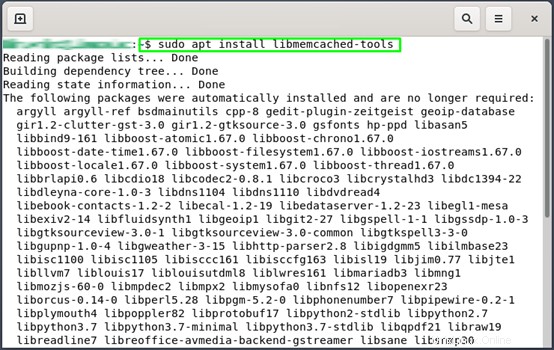
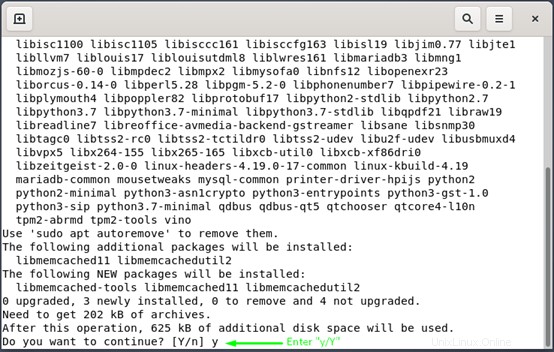
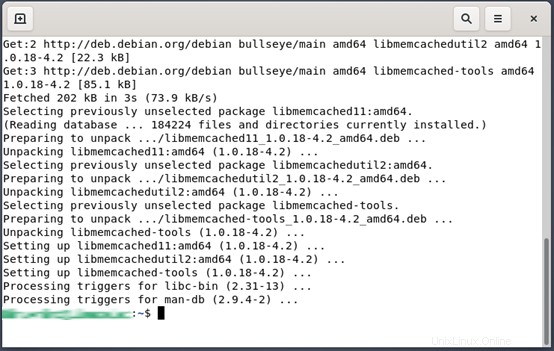
この時点までに、DebianシステムにMemcachedを正常にインストールして構成しました。次に、Memcachedのテストに進みます。
Debian11でMemcachedをテストする方法
このセクションでは、ApacheWebサーバーで実行されている単純なPHPスクリプトを使用してMemcachedの動作をテストする方法を示します。先に進む前に、ApacheとPHPをまだインストールしていない場合は、システムにインストールしてください。
$ sudo apt install apache2 php libapache2-mod-php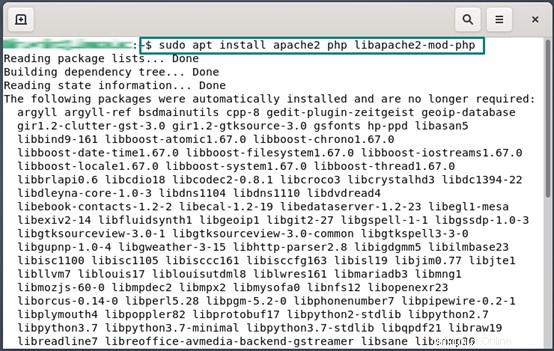
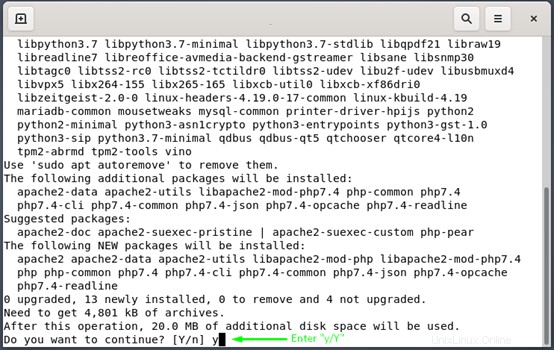
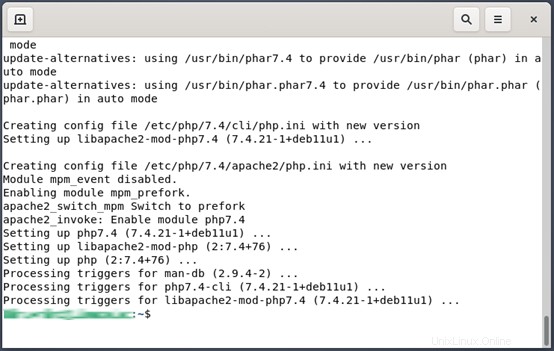
次にインストールするパッケージは、MemcachedのPHP拡張機能です:
$ sudo apt install php-memcached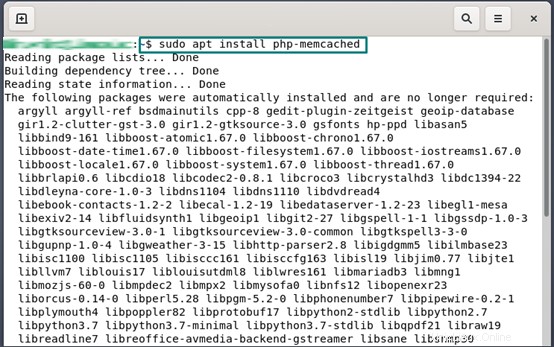
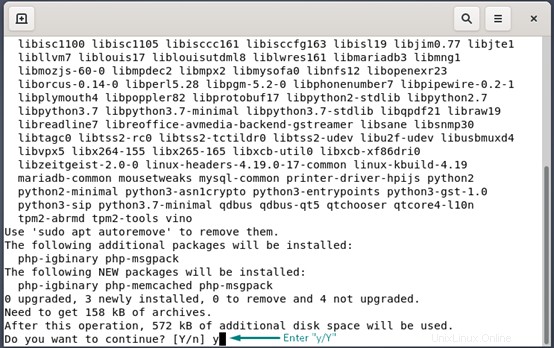
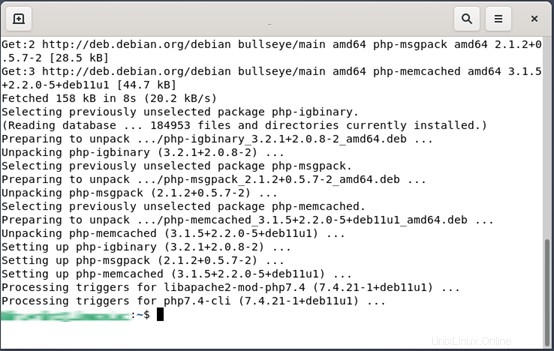
Memcachedは「phpinfo.php」と統合されます 」ファイルがインストールされている場合。この操作は、WebサーバーがMemcachedを認識しているかどうかを確認するのに役立ちます。これを確認するために、まず「 phpinfo.php」を作成します 「/var / www / html」の「」ファイル ”ディレクトリ:
$ sudo nano /var/www/html/phpinfo.php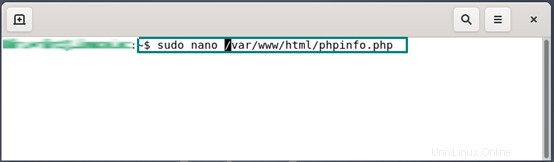
<?php
// Show all information, defaults to INFO_ALL
phpinfo();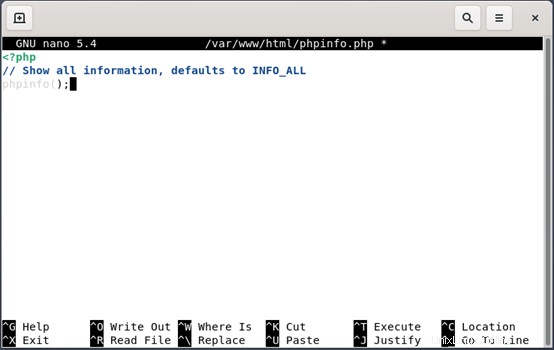
次に、「 CTRL + O」を押します。 開いた「phpinfo.php」に追加されたコードを書き出すための「」 」ファイル:
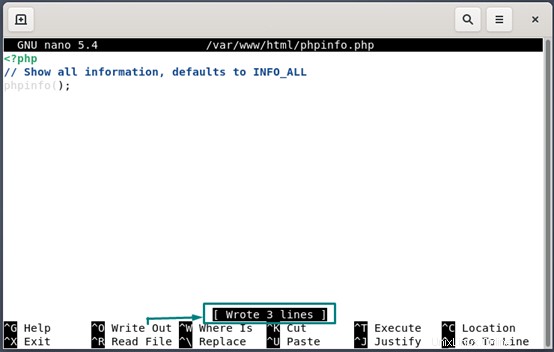
次のステップでは、「 phpinfo.php」をロードします 」IPアドレスが「127.0.0.1」のブラウザのファイル 」:
HTTP://127.0.0.1/phpinfo.phpここで、「127.0.0.1」を変更できます Memcached構成ファイルに追加したIPアドレスに:
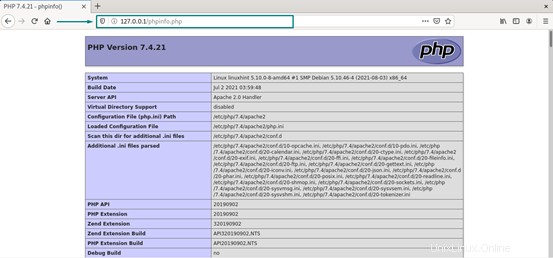
「php.info」を下にスクロールすると 」ページには、Memcachedに関連する次の情報が表示されます。
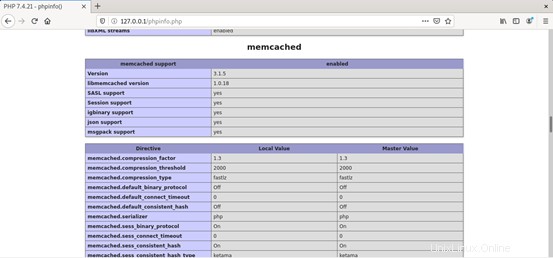
ページとデータのキャッシュでMemcachedがどのように利用されるかを理解するために、「 / var / www / html」にPHPテストファイルを作成します。 ”ディレクトリ:
$ sudo nano /var/www/html/test.php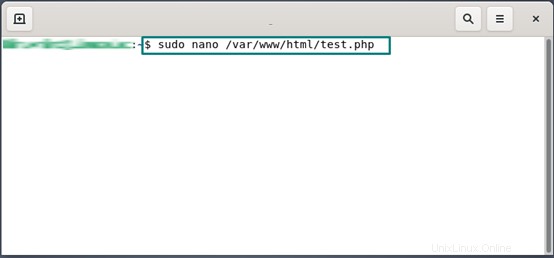
次に、「 /var/www/html/test.php」に次のコード行を追加します 」。もう1つは、「 127.0.0.1 」の代わりに、Memcached用に構成されたIPアドレスを指定する必要があります。 」:
<?php
$mc = new Memcached();
$mc->addServer("127.0.0.1", 11211);
$result = $mc->get("test_key");
if($result) {
echo $result;
} else {
echo "Please refresh page to reload, as no cached data is found";
$mc->set("test_key", "Congratulations! Memcached has successfully cached data!!") >
}
?>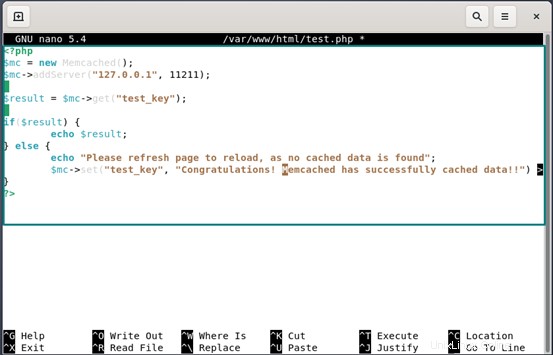
「CTRL+ O」を押します 」を使用して、「test.php」に追加されたコードを書き出します。 ファイル:
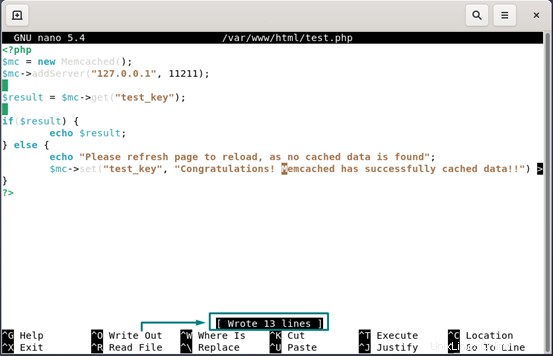
Debian11システムで 、 Memcachedを再起動します 加えた変更から有効になるように、Apacheサービス:
$ sudo systemctl restart memcached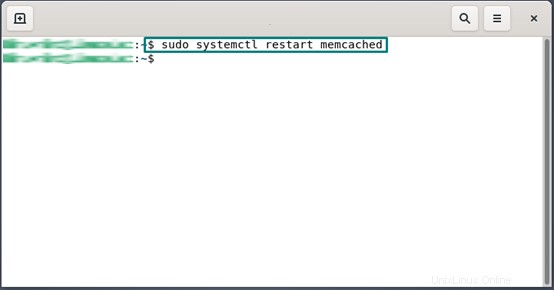
$ sudo systemctl restart apache2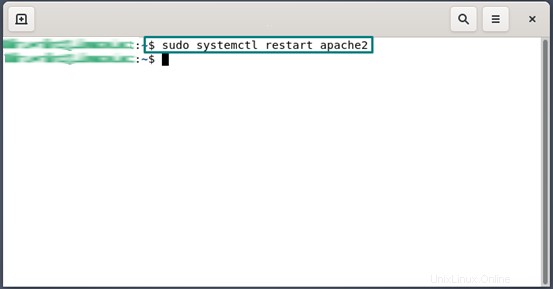
最後に、ブラウザで動作するMemcachedをテストします。ここでは、「 127.0.0.1」を置き換えました 」とMemcachedに指定したIPアドレス:
HTTP://127.0.0.1/test.php上記のリンクを参照すると、次のメッセージが表示されます。
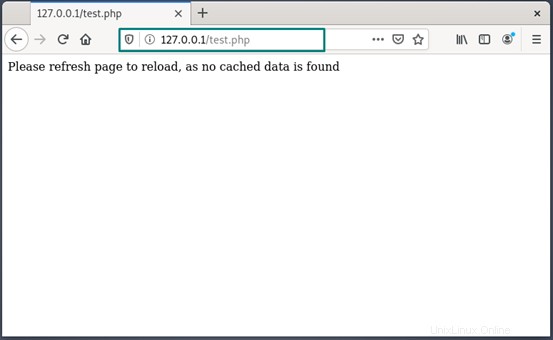
「test.php」をロードするとき 」スクリプトが初めて、Memcachedはページをキャッシュしません。 Memcachedがその機能を実行できるように、Webページを更新する必要があります:
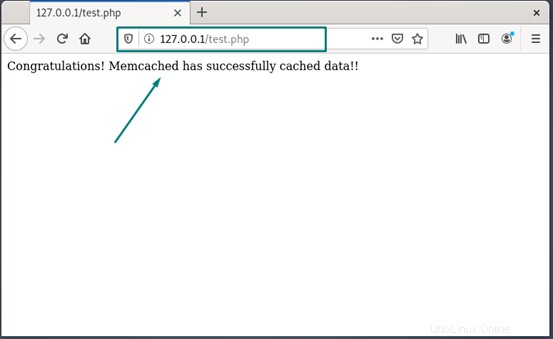
結論
Memcached は、さまざまな目的に利用できるメモリキャッシュシステムです。後続のリクエストを処理するためにオブジェクトとデータをRAMにキャッシュすることにより、動的なデータベース駆動型Webサイトのパフォーマンスを向上させるために頻繁に使用されます。今日の投稿では、Debian11システムにMemcachedをインストールする方法を紹介しました。 。 Memcachedの構成に関連する情報も提供しました Debian11システムでMemcachedを使用して簡単なPHPスクリプトをテストする方法